В Altegio назначить расписание сотрудникам можно несколькими способами:
- через раздел Настройки > Настройки записи > График работы;
- через раздел Настройки > Настройки записи > Сотрудники;
- через журнал записи;
- через мобильное приложение Altegio.
В этой статье мы рассмотрим первый вариант настройки расписания в разделе График работы.
Работа в разделе «График работы» #
Перед настройкой графика работы сотрудников при необходимости вы можете отфильтровать сотрудников и настроить отображение ячеек графика по месяцам или неделям с суммой смен и часов и количеством сотрудников за день.
- Перейдите в раздел Настройки > блок Настройки записи > График работы.
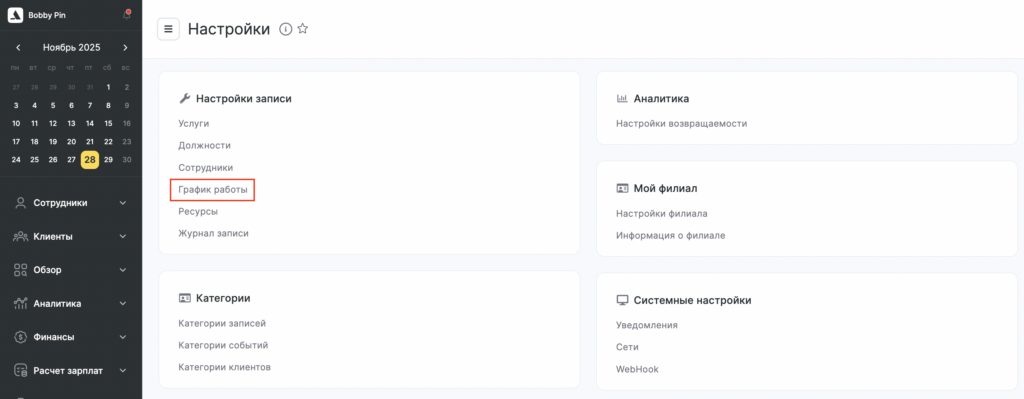
- Основная работа в графике контролируется кнопками на панели сверху. С помощью кнопок со стрелками вы можете быстро перелистывать месяцы/недели, а чтобы вернуться в текущую дату, можно просто нажать кнопку Сегодня.
Календарь графика можно пролистывать вбок и вниз при помощи полос прокрутки. Настроенный график можно выгрузить в PDF.
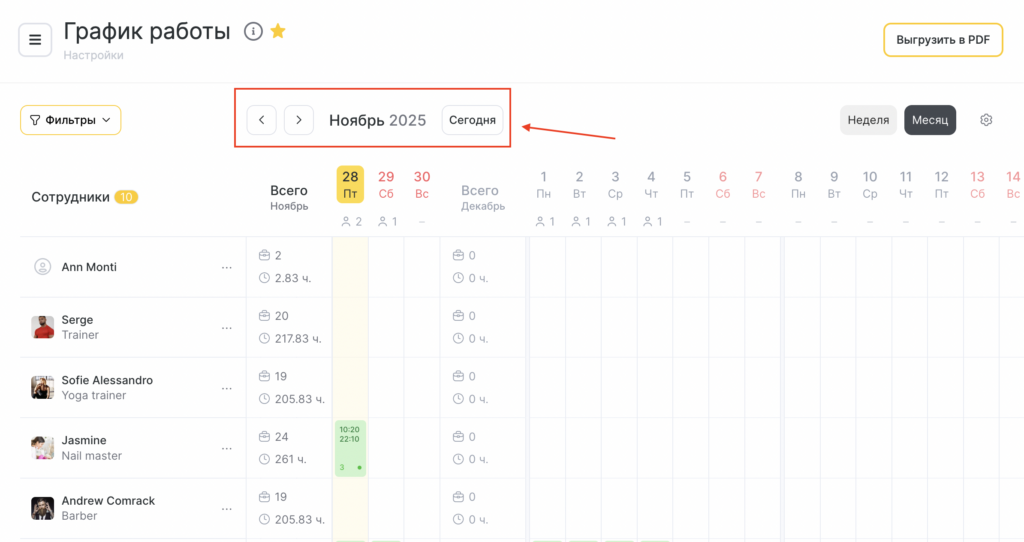
Чтобы отфильтровать сотрудников:
- Нажмите на кнопку Фильтры в левом верхнем углу и выберите нужные фильтры, можно выбрать сразу несколько.
- После выбора фильтра отображение графика сразу обновится.
Доступные фильтры:
- Сотрудники и должности.
- Специализации.
- Удаленные/Неудаленные.
- Уволенные/Неуволенные.
- Есть график/Нет графика.
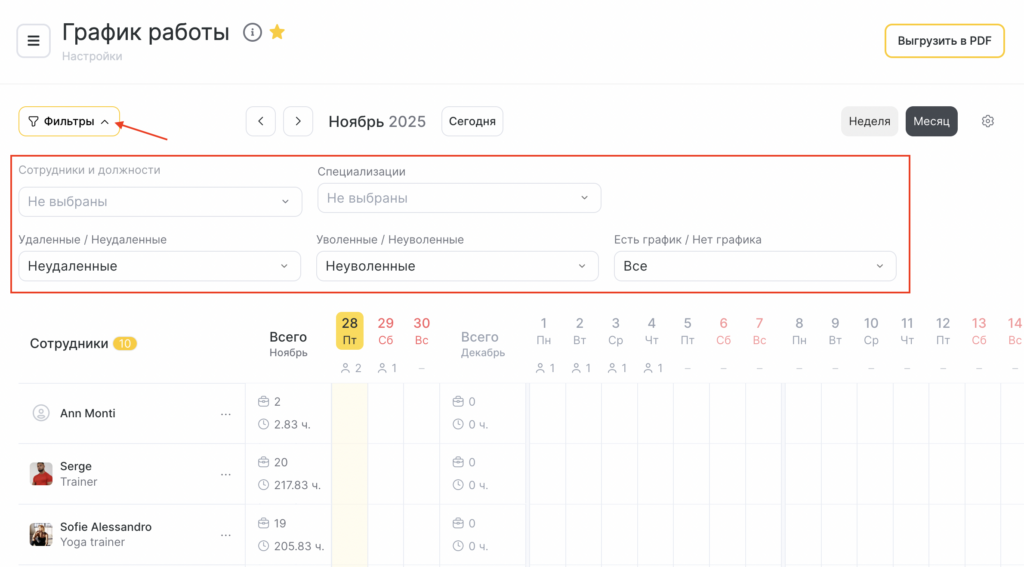
Таким образом вы можете быстро найти, например, сотрудников одной должности или специализации, или отфильтровать сотрудников, у которых не настроен график.
Как добавить график работы #
- Перейдите в раздел Настройки > блок Настройки записи > График работы.
- Для добавления графика нажмите на ячейку напротив имени сотрудника. После справа откроется панель настройки графика. Выберите нужные параметры для конкретного сотрудника/сотрудников, при необходимости сбросьте параметры через кнопку Отменить.
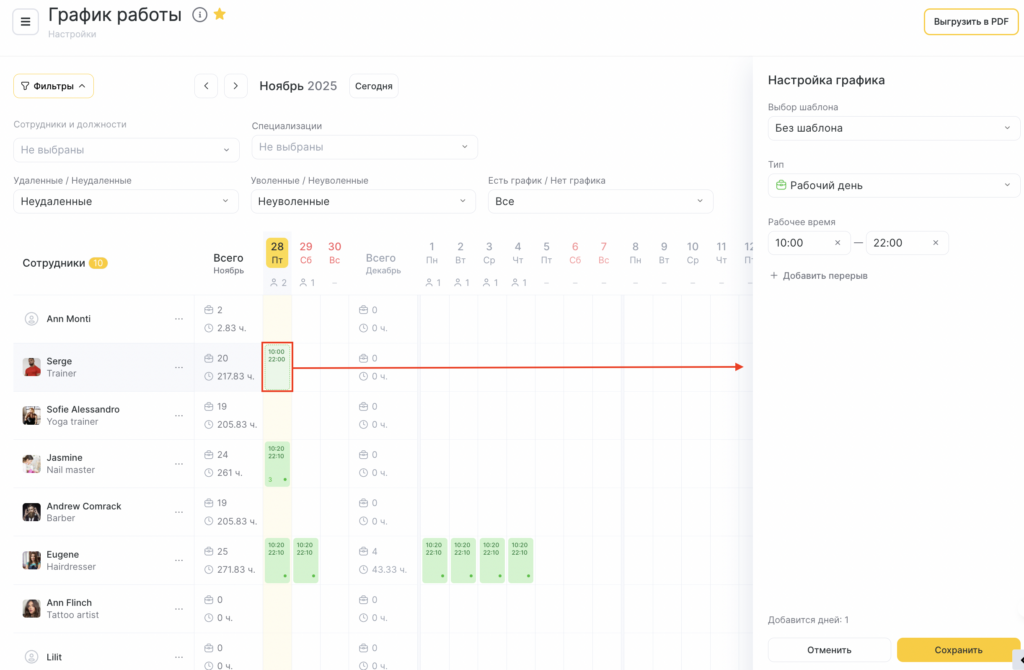
- График можно настроить без выбора шаблона, применить существующий шаблон или создать свой собственный.
- Можно также удалять рабочий день с записями. При удалении будет показан баннер, который предупреждает о записях и говорит, где их можно посмотреть и перенести.
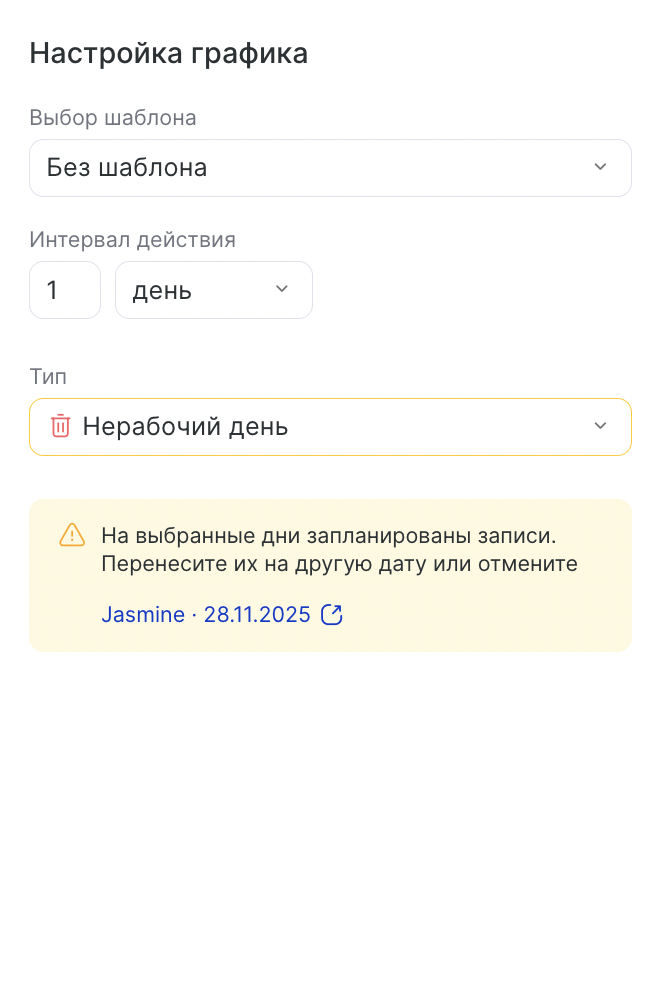
Важно
При смене шаблона на другой, если изменения не были сохранены, отмеченные в графике дни будут сброшены, но если вернуться к выбранному ранее шаблону, отмеченные ранее дни снова будут отображаться, т. е. настроить график по разным шаблонам одновременно до сохранения изменений нельзя. Также если изменить другие параметры в настройках графика, они будут применены ко всем выделенным ячейкам.
Доступные шаблоны #
Без шаблона. При выборе этого параметра вы можете установить график на любой выбранный день. Если вы настраиваете график на несколько дней, в этом случае необходимо нажать на каждую ячейку дня — после нажатия на каждую ячейку нужно установить время и перерывы, а потом сохранить график. Настройка графика без шаблона подойдет для нестандартных расписаний и каких-либо точечных изменений графика.
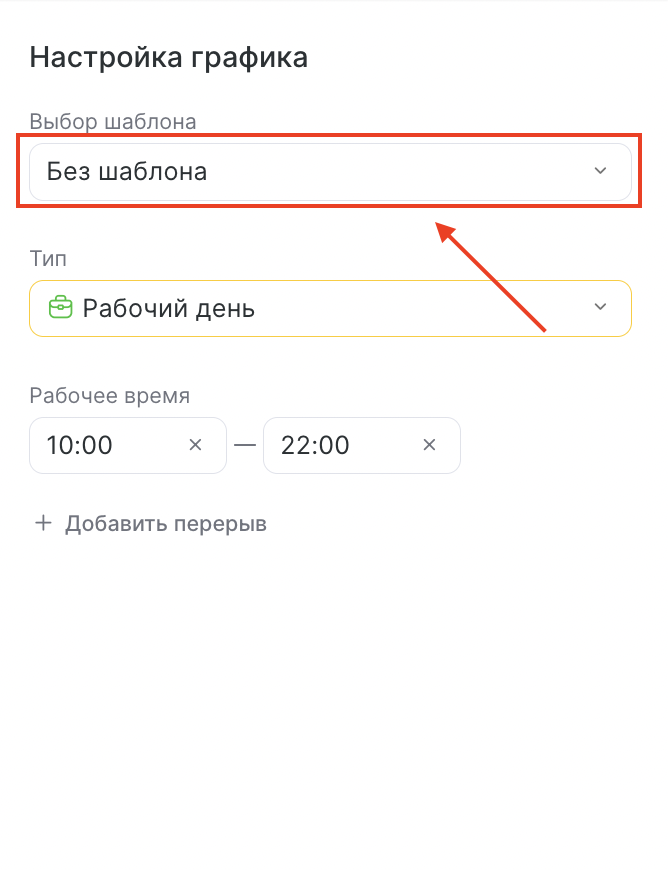
По дням недели. Отметьте нужные дни недели галочками. Можно установить график на 1 конкретный день недели, на несколько дней или выбрать сразу все. После выбора дней недели укажите количество недель.
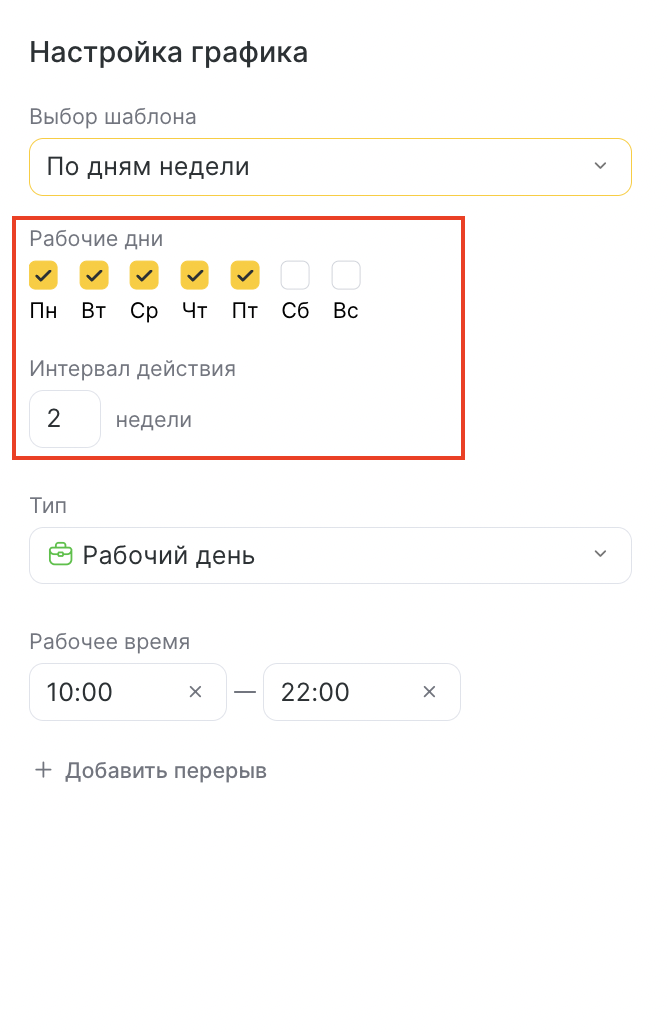
По сменам. Задайте любой посменный период, например, 2/2 или 5/2, затем укажите количество недель.
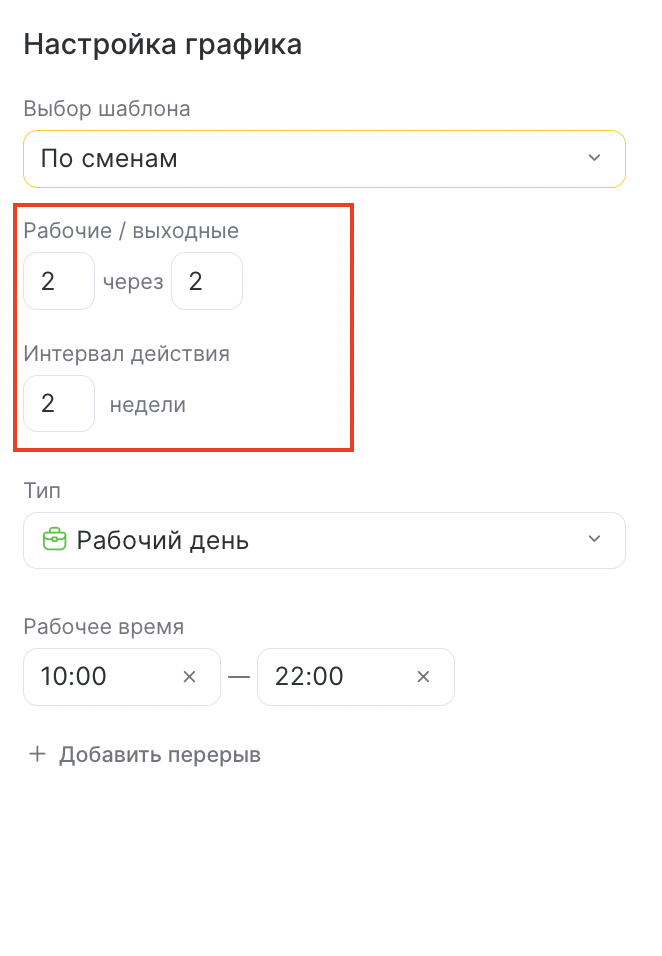
Свой шаблон. Вы можете создать свой собственный шаблон настройки, для этого нажмите Создать шаблон, затем укажите название шаблона и рабочие дни аналогично шаблонам по дням недели или по сменам.
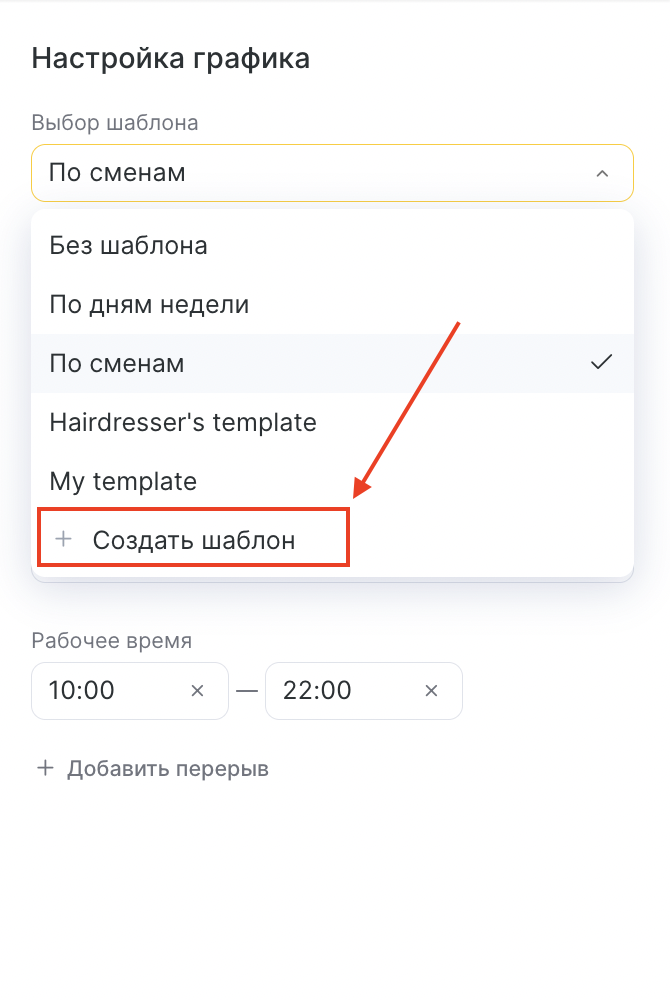
Чтобы сохранить шаблон, нажмите на кнопку Сохранить, после вы сможете снова его применить. Чтобы отредактировать шаблон, нажмите на кнопку с изображением карандаша, которая появляется при выборе шаблона, также при редактировании вы можете удалить созданный шаблон.
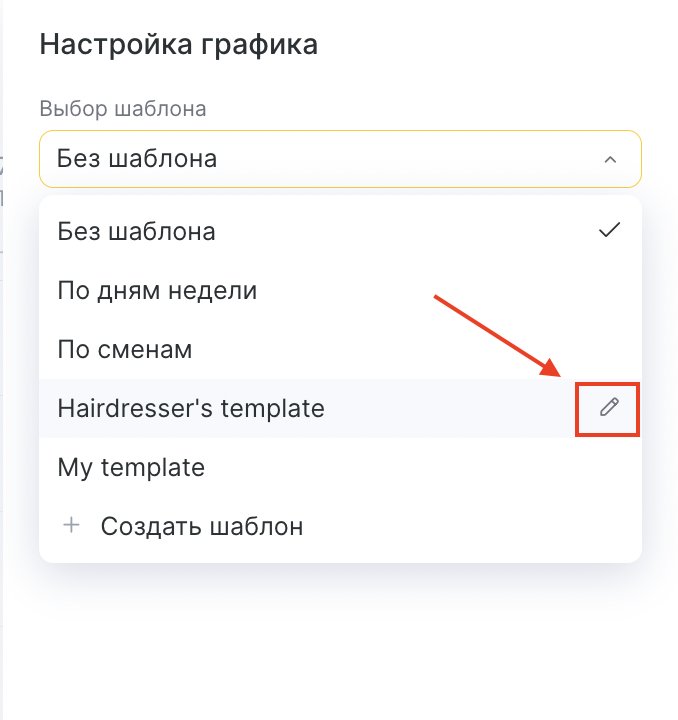
- Выберите тип графика:
Рабочий день. Больничный. Отпуск. Выходной за свой счет. Прогул. Оплачиваемый выходной. У нерабочих дней нет выбора параметра Рабочее время, остальные типы графика для нерабочих дней.
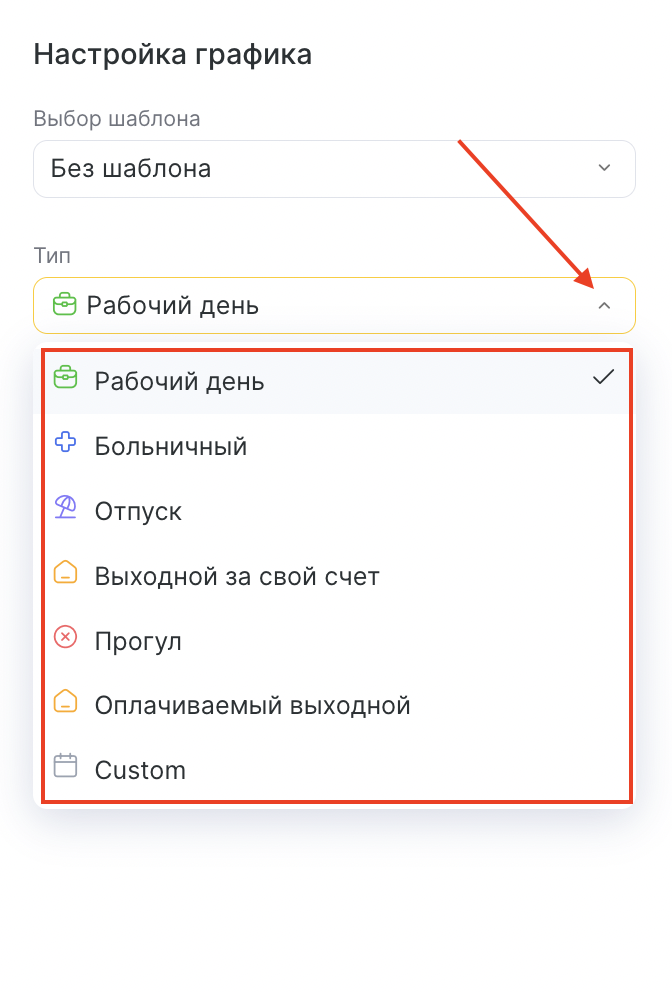
Также возможно добавлять собственные типы графика для нерабочих дней, если системные не подходят, настроить их можно в сетевом разделе Сотрудники > Типы нерабочих дней.
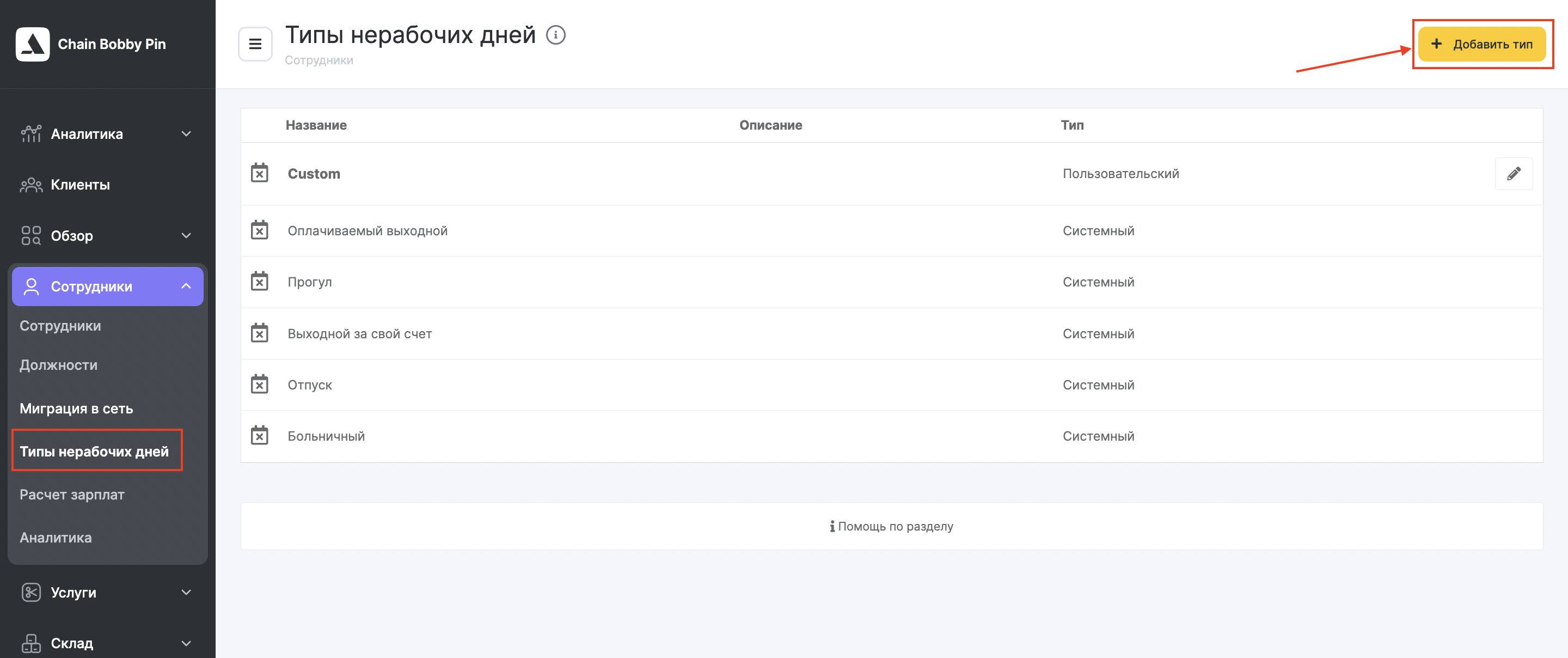
В настроенном графике цвет выбранного типа будет соответствовать тому, который был выбран при установке. При наведении на ячейку заполненного графика появится описание типа графика — рабочий день, оплачиваемый выходной, отпуск, больничный и т. д.
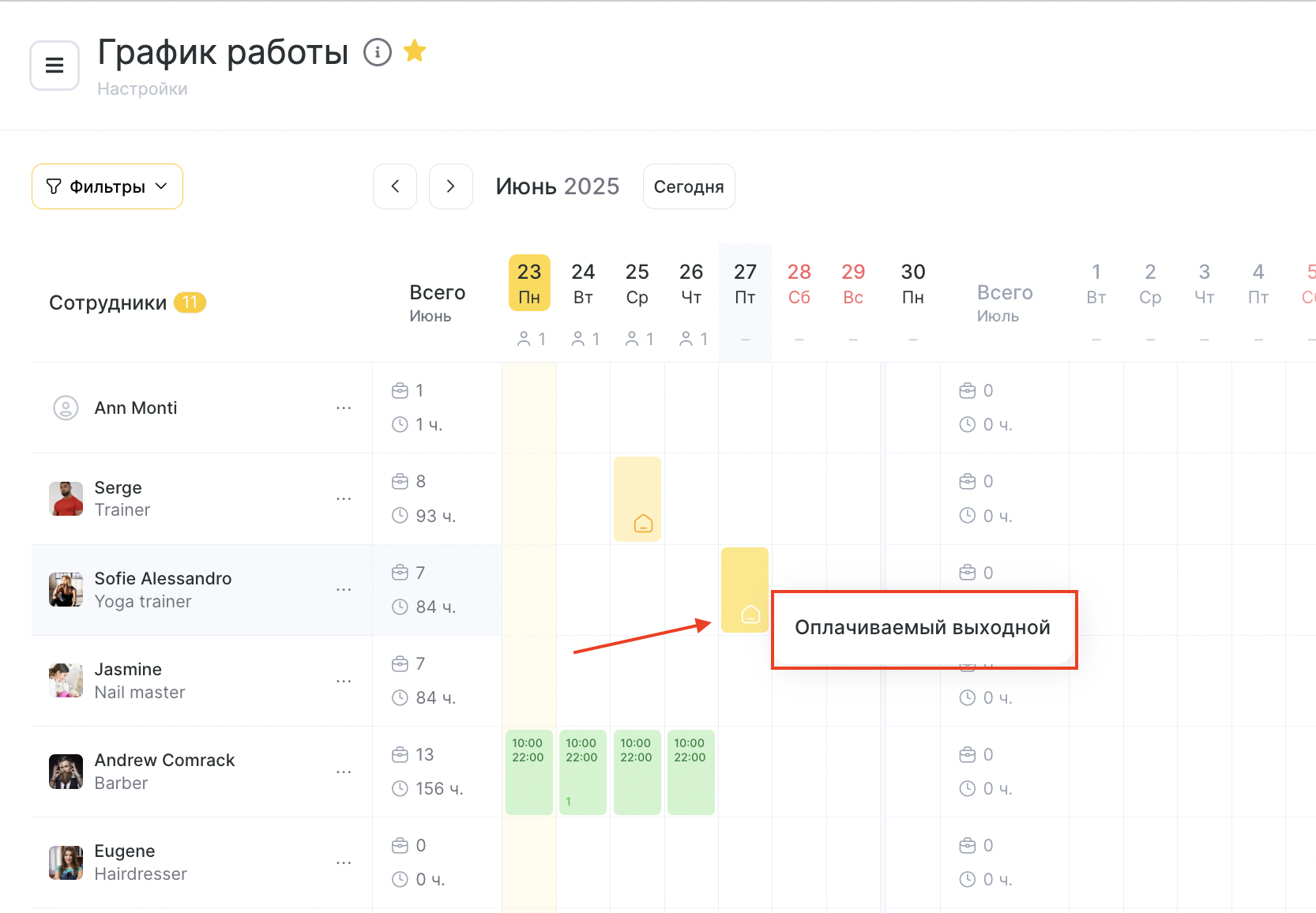
Примечания
Уже после добавления графика при его редактировании будет доступен еще один тип — «Нерабочий день», подробнее об этом читайте ниже под заголовком «Как удалить график работы». При создании своего шаблона доступен только один тип графика — «Рабочий день», но в дальнейшем при настройке графика тип можно будет менять.
- Укажите рабочее время. Можно выбрать время от 00:00 до 24:00 — выбранное время должно быть в рамках одних суток.
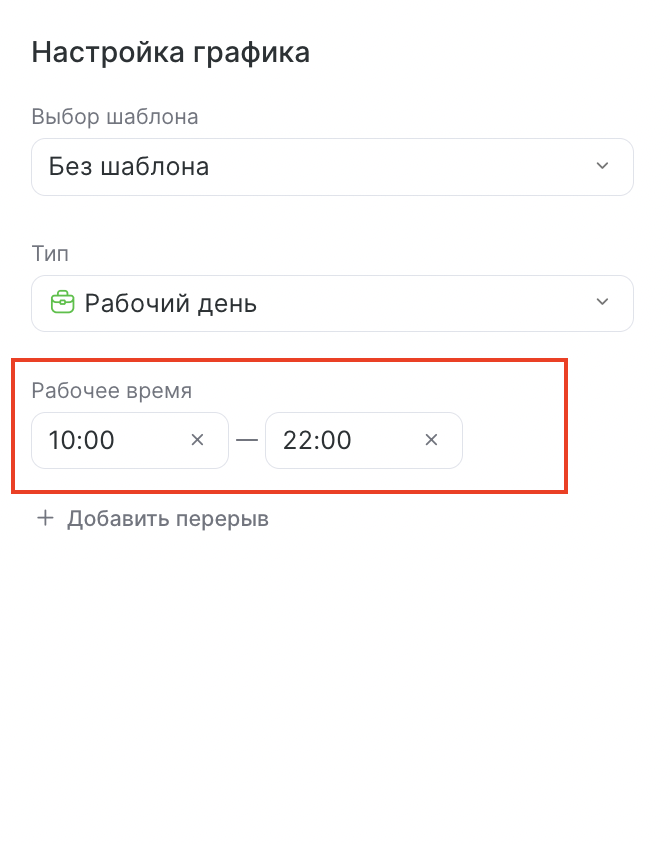
- При необходимости добавьте перерывы, для этого нажмите на кнопку Добавить перерыв.
Добавленные перерывы будут отображаться в ячейках графика в виде цифр, в зависимости от количества добавленных перерывов. При наведении на ячейку отобразится количество перерывов и их время, максимальное количество отображения перерывов при наведении на ячейку — 4 (если указано более 4, то будет отображаться 3 перерыва — 2 первых и 1 последний), чтобы просмотреть все перерывы, нажмите на выбранную ячейку, после все перерывы отобразятся на панели настройки графика.
Чтобы удалить перерыв, нажмите на кнопку с изображением корзины напротив перерыва. Если перерыв уже добавлен в график, чтобы удалить/изменить его для сотрудника, нужно добавить в график заново рабочий день (т. е. применить новый шаблон графика на необходимый день) без перерыва или с другим временем перерыва.
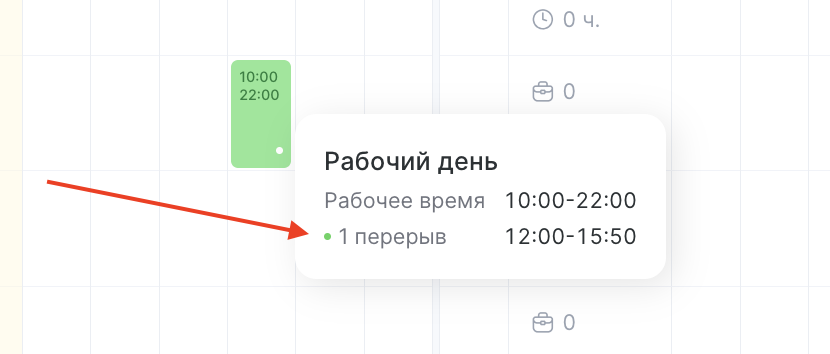
Важно
При добавлении графика выбранные перерывы будут применены ко всем отмеченным ячейкам.
- При необходимости измените месяц и год. Месяца по порядку можно переключать с помощью кнопок со стрелками. Чтобы выбрать другой год/месяц, нажмите на название месяца, выберите нужный год и месяц. Если выбран текущий год, то рядом со стрелками будет отображаться только название месяца, если выбран год отличный от текущего, то он будет отображаться рядом с месяцем. На данный момент в графике могут отображаться два месяца, например, от 1 февраля и следующий за ним март.
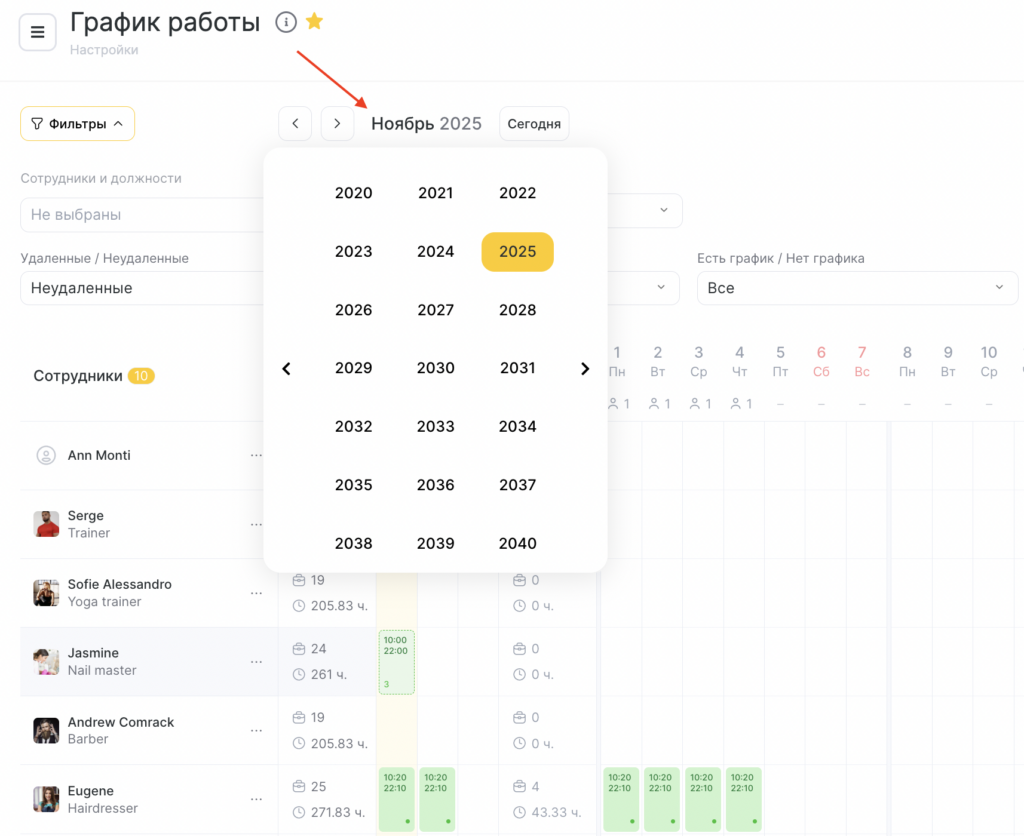
- Добавьте кликом в рабочей области график конкретному сотруднику или нескольким сотрудникам. Лишние ячейки графика, до его сохранения, можно убрать повторным кликом на ячейку в рабочей области. Чтобы отменить изменения в графике полностью, нажмите на кнопку Отменить на панели справа.
- 9. Нажмите на кнопку Сохранить в правом нижнем углу, чтобы сохранить график. График работы для сотрудника можно изменить аналогичным добавлению способом.
Настроенный график работы можно выгрузить в PDF-файл с помощью кнопки Выгрузить в PDF в правом верхнем углу и после сохранить на ваше устройство или распечатать. Выгрузка графика доступна как по всем сотрудникам, так и по отфильтрованным сотрудникам — в этом случае в выгрузку попадут все сотрудники, отобразившиеся после применения фильтров.
Как удалить график работы #
Удалить график можно аналогично его добавлению и редактированию.
- Перейдите в раздел Настройки > блок Настройки записи > График работы.
- Для удаления графика кликните на заполненную ячейку напротив имени сотрудника.
- Выберите тип графика — Нерабочий день.
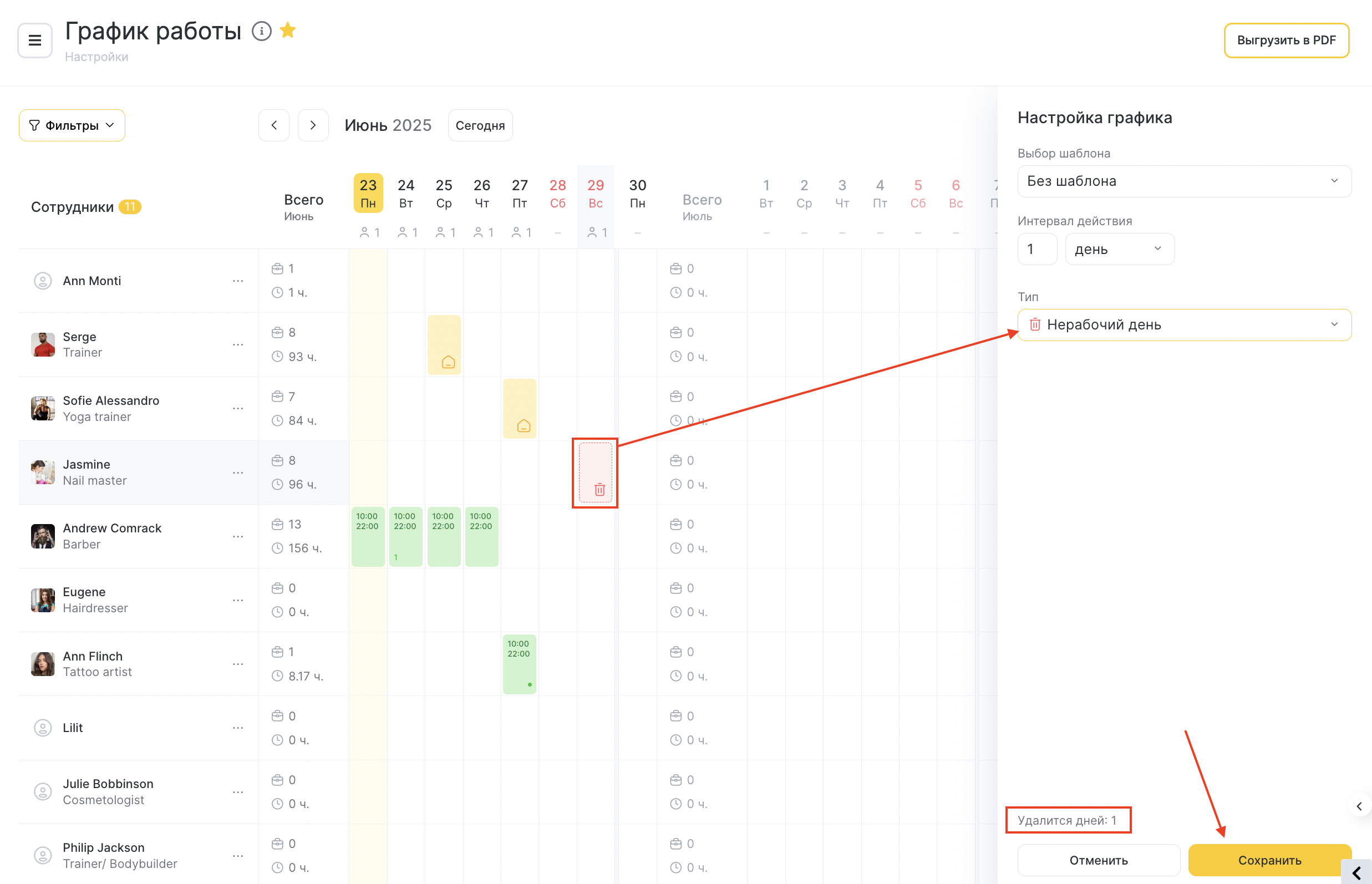
- В зависимости от того, какие дни необходимо удалить, выберите шаблон или оставьте параметр Без шаблона.
Оставьте параметр Без шаблона, в этом случае можно выбрать интервал действия в днях или неделях. Эта настройка подойдет как для точечного удаления одного или нескольких дней, так и для очистки всего графика на несколько недель вперед. - Выберите нужный шаблон — настройте параметры для конкретного сотрудника/сотрудников в меню настройки графика, укажите дни/недели, которые необходимо удалить. При необходимости сбросьте параметры через кнопку Отменить.
- Напротив нужного сотрудника/сотрудников нажмите на область графика, который хотите удалить. Выбранные дни выделятся красным цветом, а на панели настройки графика появится количество дней, которые будут удалены из графика.
- Нажмите на кнопку Сохранить на панели настройки графика.
Важно
Отменить удаление графика нельзя. Точки в ячейках расписания означают наличие записи на этот день у сотрудника. Если попытаться удалить день с записью (точкой) из расписания, появится предупреждение, что перед удалением расписания необходимо предварительно перенести запись на другой день/другого сотрудника или отменить ее. Удалить рабочий день при этом все равно можно.
Как скопировать график работы другому сотруднику #
Если сотрудники работают по одному и тому же графику, можно настроить график для одного сотрудника и просто скопировать его для других.
Чтобы скопировать график:
- Перейдите в раздел Настройки > блок Настройки записи > График работы.
- Слева рядом с именем сотрудника, с которого необходимо скопировать график, нажмите на три точки и выберите Скопировать график. Также из этого меню можно перейти к настройкам сотрудника.
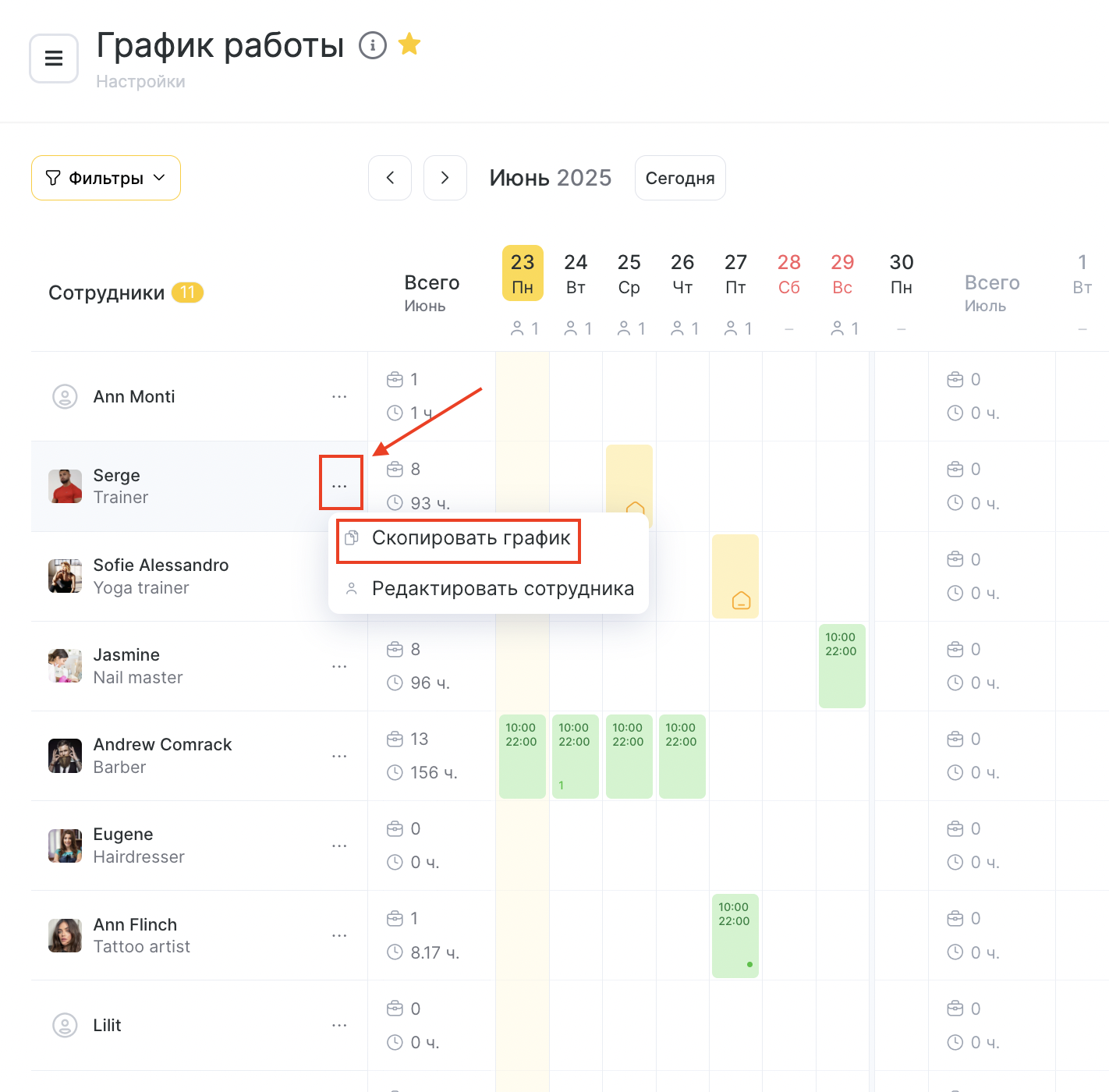
- В открывшемся окне отметьте сотрудников, которым необходимо скопировать график. Можно отметить как одного, так и нескольких сотрудников из списка, выбор сотрудников не ограничен. Для быстрого поиска можно вбить имя сотрудника в поле Кому.
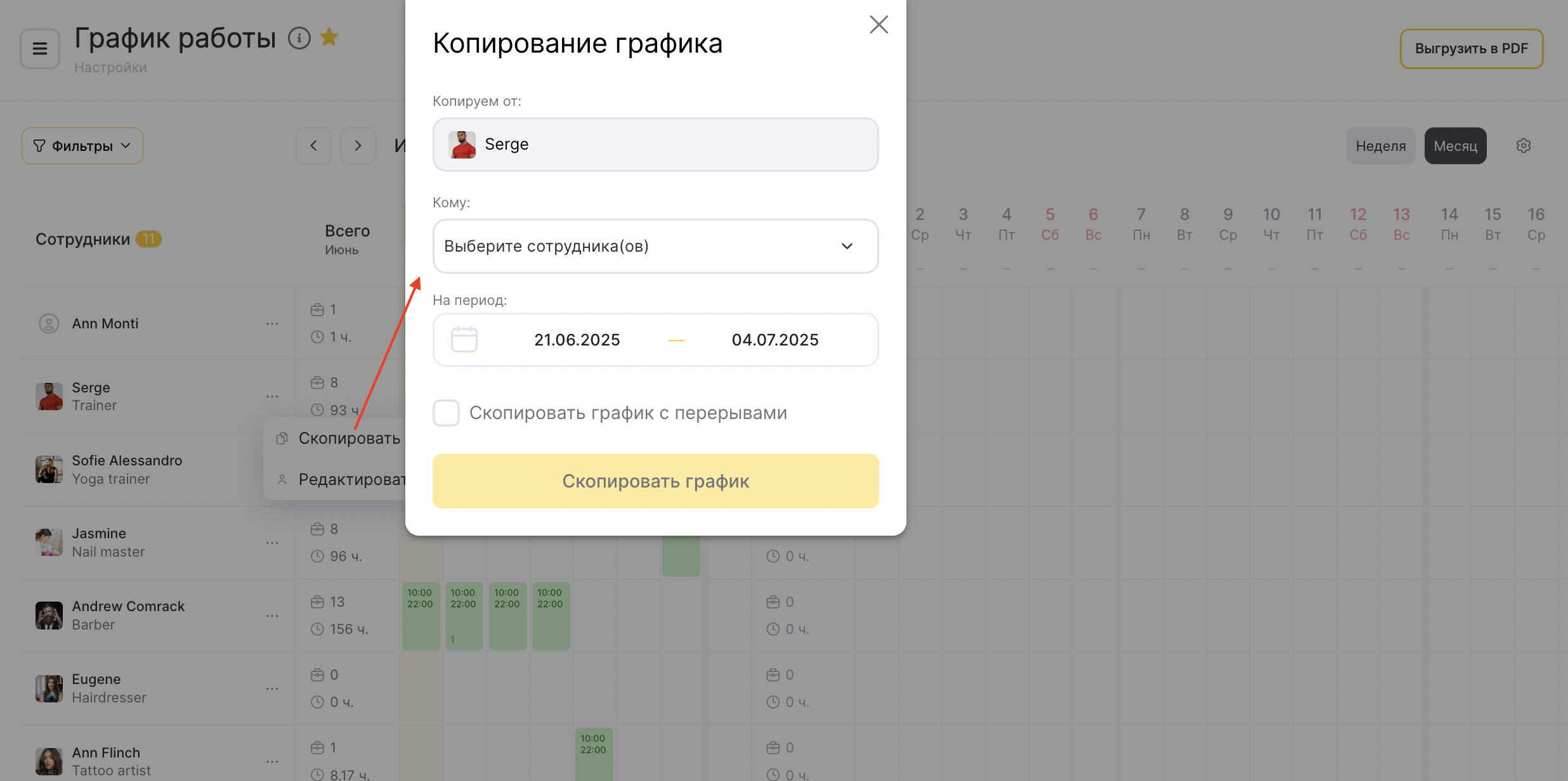
- Выберите период, на который будет скопирован график. По умолчанию будет указан период копирования — две недели от текущего дня, при необходимости его можно изменить. Максимальный период копирования пока ограничен текущим и следующим месяцем.
- При необходимости поставьте отметку Скопировать график с перерывами, если перерывы одинаковые.
- Если перерывы отличаются, то отметку ставить не нужно, в этом случае необходимо будет добавить перерывы сотруднику вручную после копирования графика.
- Нажмите Скопировать график. После нажатия на кнопку, график будет скопирован, включая отмеченные рабочие и нерабочие дни.
Важно
Отменить копирование графика нельзя.


